你好,亲爱的木友们,我是小木。
先给大家展示几张经典的PPT流程图:
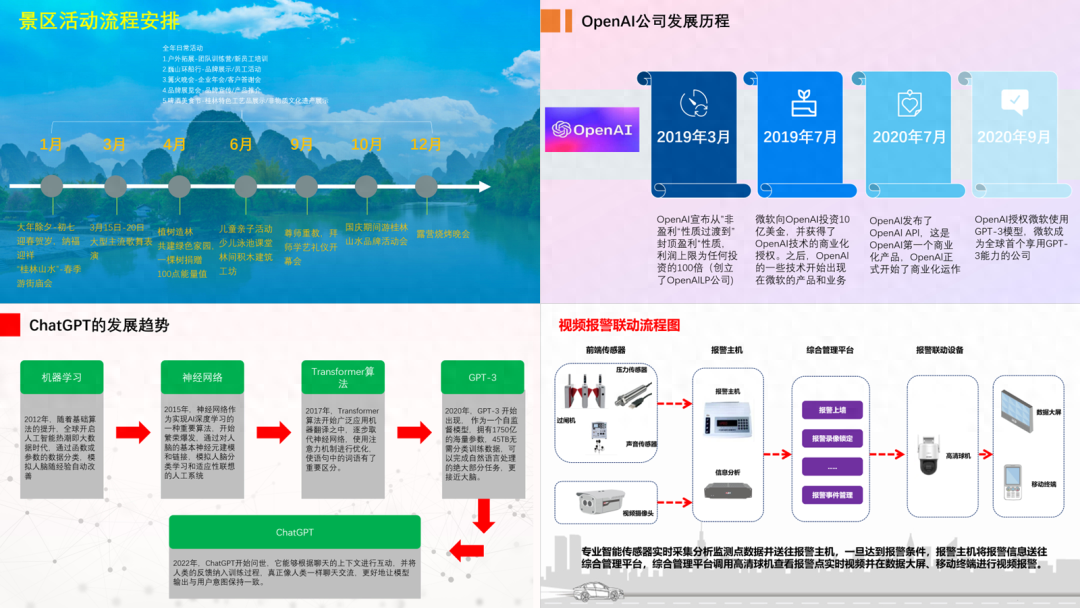
这些流程图虽然外观比较丑,但是信息传达得还算清晰,在职场上已足够使用。
不过,如果你不再忍受这些审美疲劳的PPT,那么你可以参考我的设计方法:

- 灵活运用优美的线条;
- 使用帅气的图片;
- 采用轻柔的色块;
- 巧妙应用其他图表类型。
▎灵活运用优美的线条

这页PPT的主要问题是背景干扰了内容,我们首先需要“弱化”背景的存在,把图片透明化:
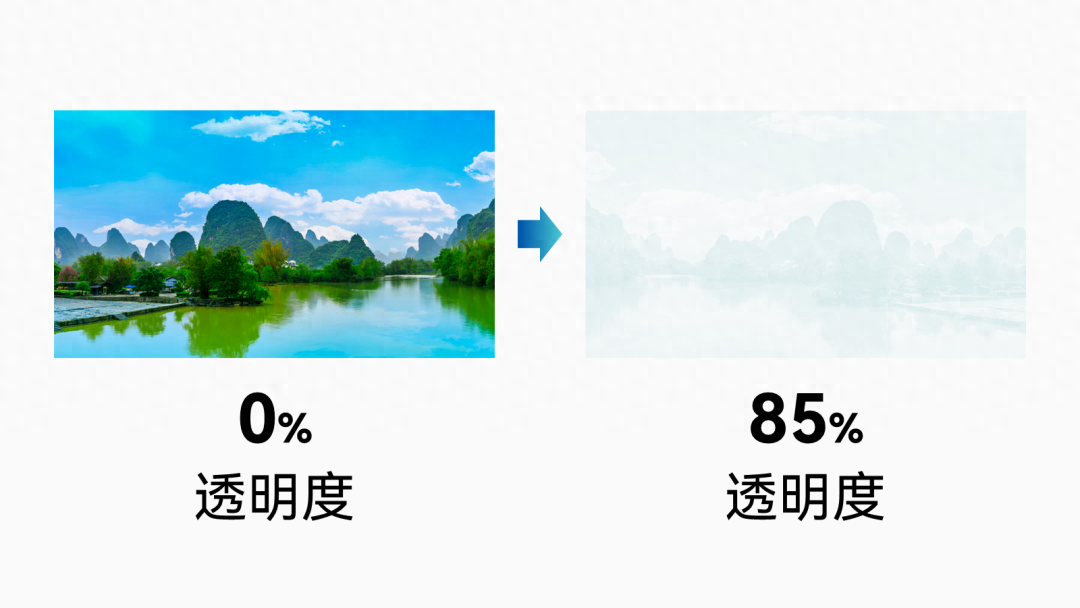
原稿通过时间轴展示活动安排流程,这是没有问题的,唯一可能的问题就是这条“轴”设计得不够美观。

首先,我习惯用更有质感的“渐变线”来代替实线:
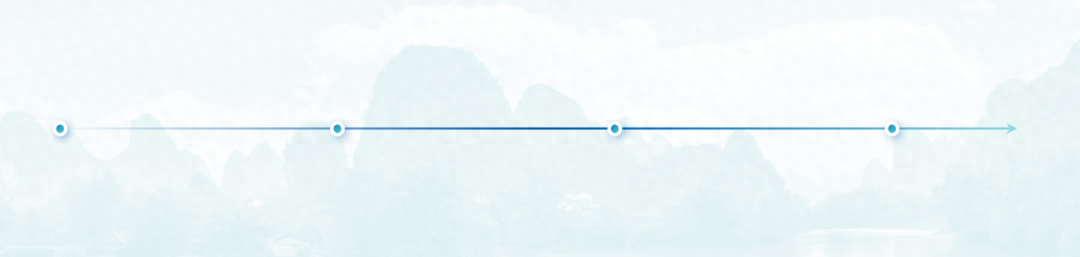
▲小巧的时间节点看起来更精致
其次,为了避免正文内容都挤在一边,我习惯将文本均匀分布在轴线两侧:
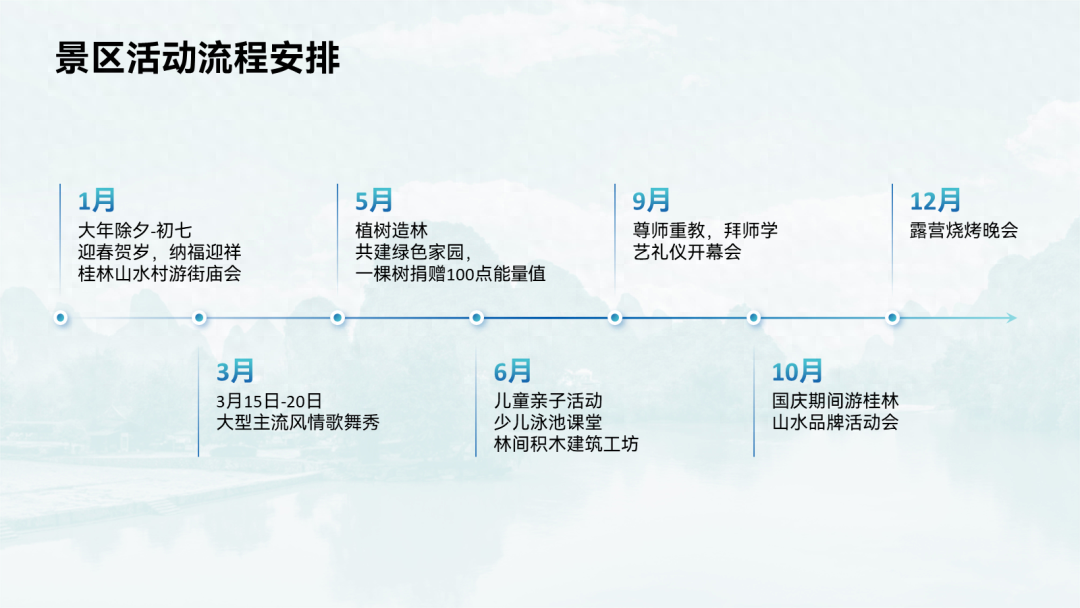
你还可以使用PPT自带的【曲线】工具来绘制曲线,从而替代直线:

转变为曲线的时间轴,是不是看上去优雅了许多?
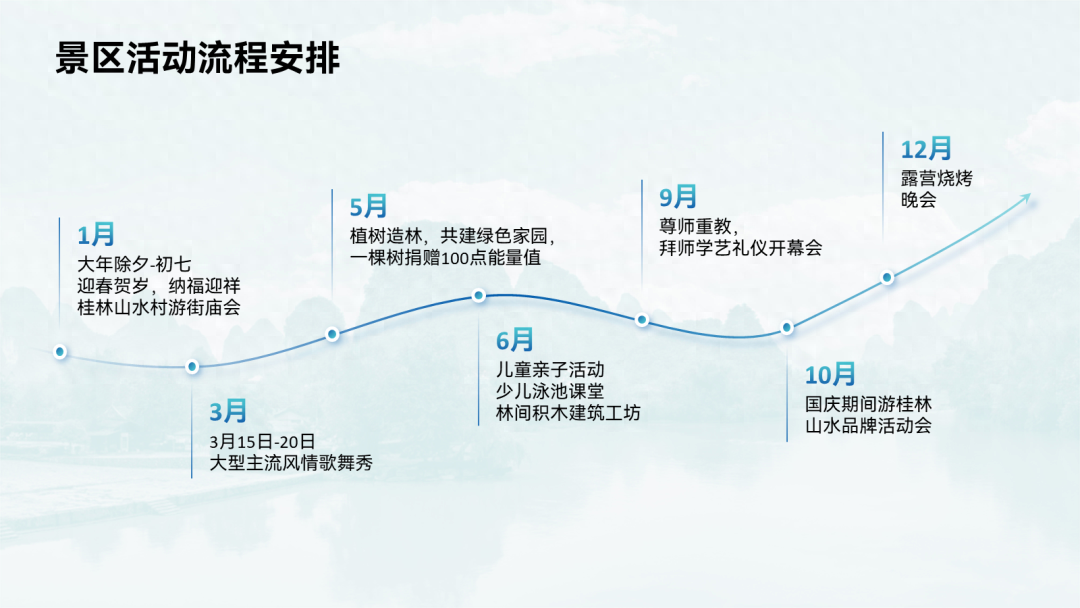
初稿顶部有一段文本,这里我们可以提炼关键词,用圆角矩形装载:
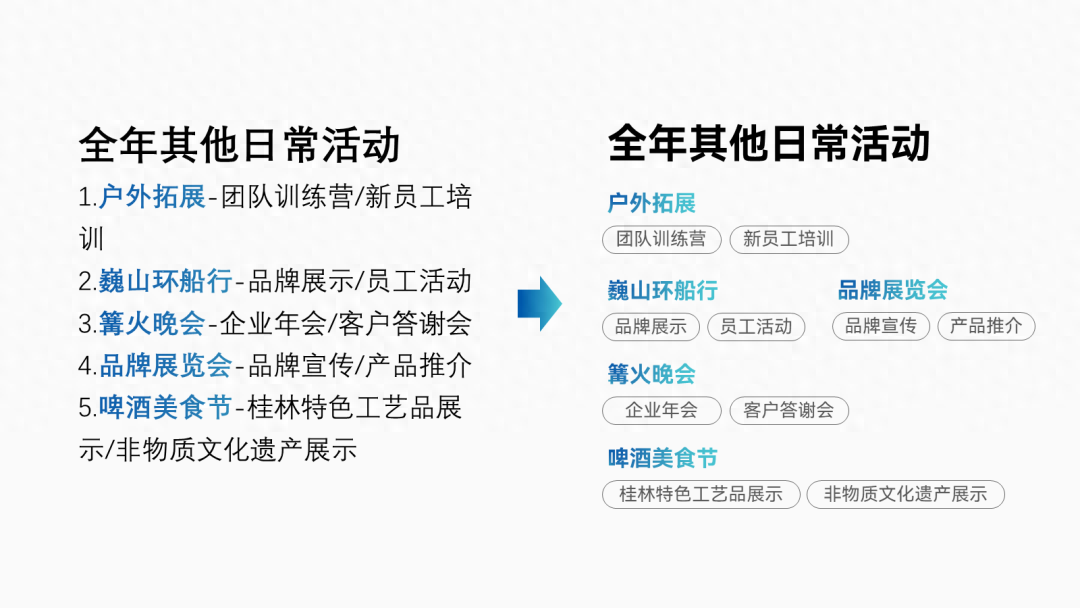
将经过图形化处理的文本放回初稿中:
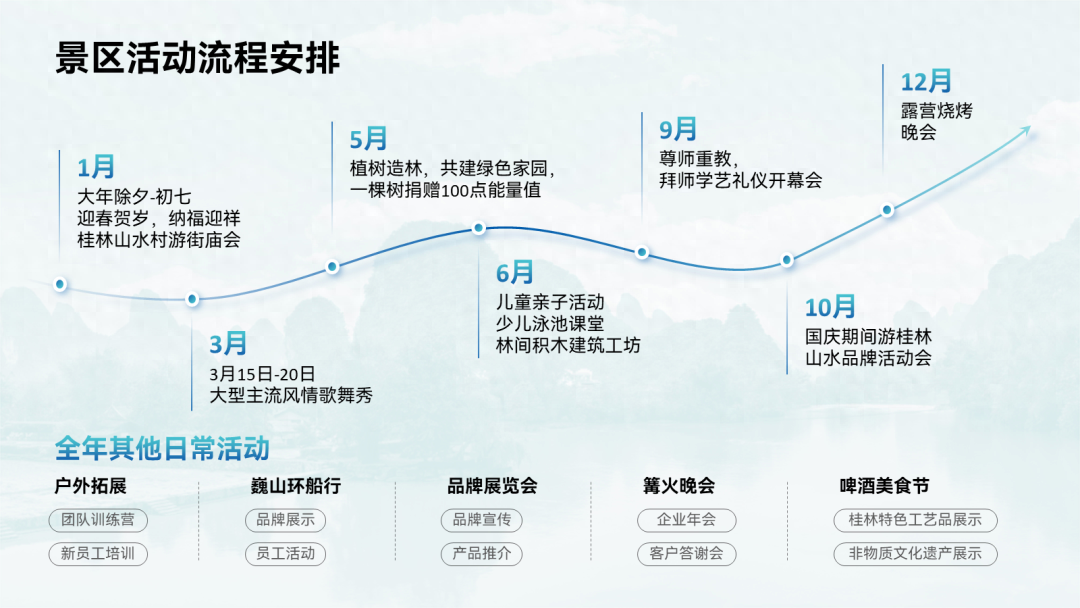
此时你会发现页面上的元素很多,布局看上去有些混乱。
不用担心,用一个设置了【渐变填充】的矩形把上下两组内容分开:

你看,内容组别之间的界限一清晰,PPT看上去就整齐多了~
▎借助帅气的图片
除了制作流程或时间轴线,我们还可以借助一些酷炫的图片来展示内容。
比如,这是一页描述某科技公司发展历程的PPT:
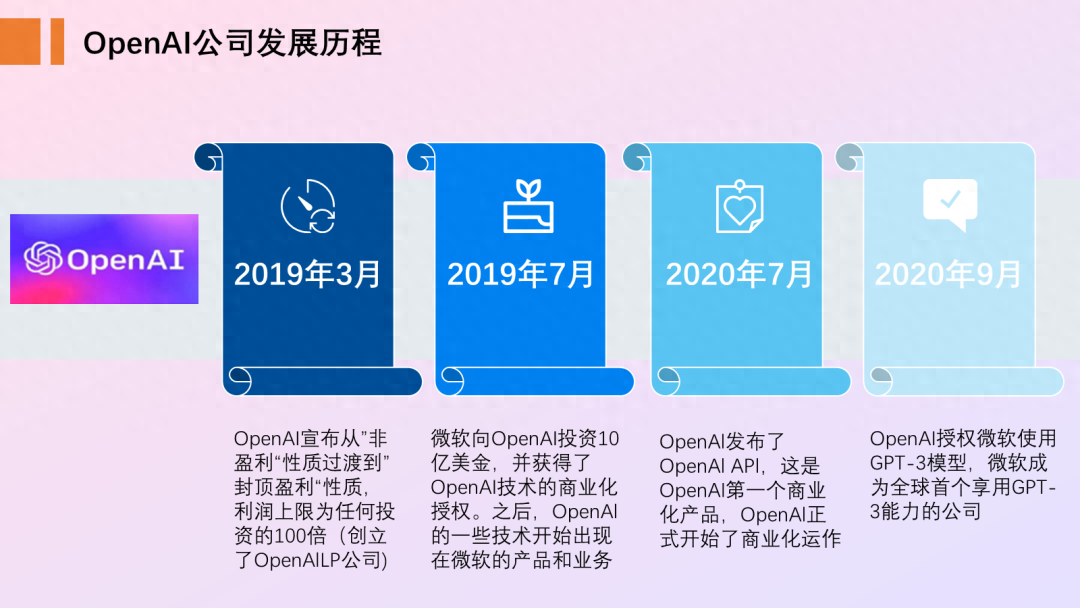
我们可以找一张具有科技感的地球图片:
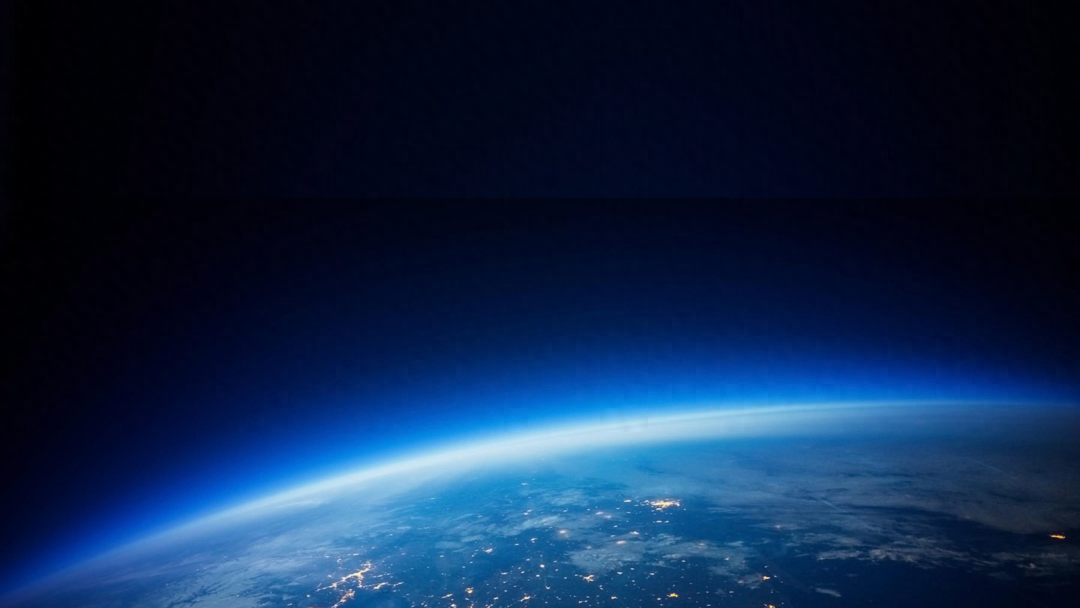
把地球轮廓当作轴线,内容有序地排布在其周围:

帅气吧?
同样的道理,除了地球,我们还可以使用一些自带“轴线”的图片,比如山脉、海岸线、建筑等:
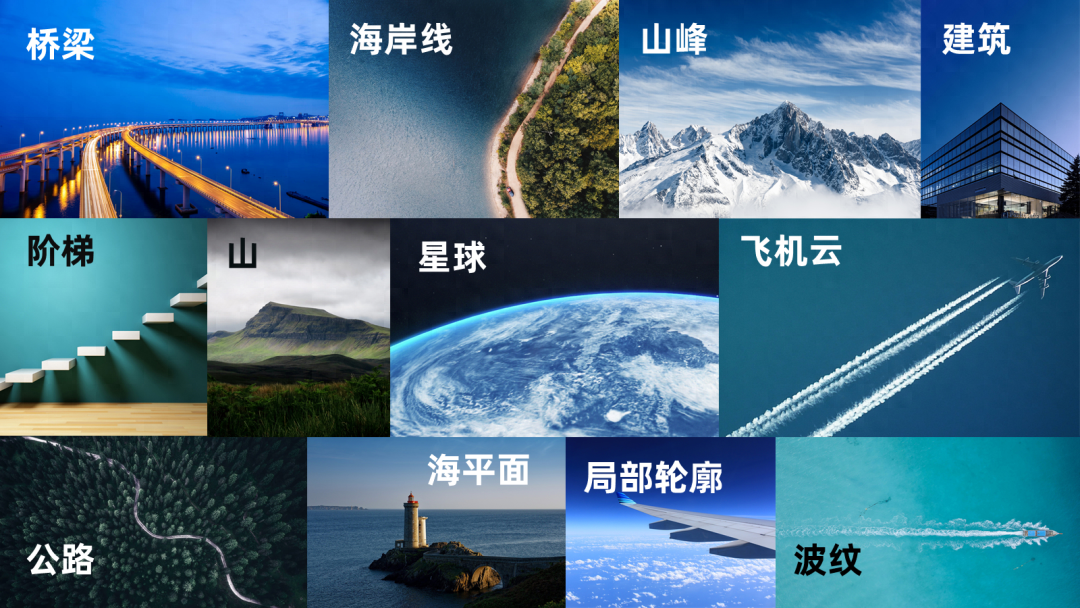
利用这些图片中的轴线,我们可以制作出各种震撼或创意效果:

▲山脉
文章为用户上传,仅供非商业浏览。发布者:Lomu,转转请注明出处: https://www.daogebangong.com/articles/detail/PPT-li-de-liu-cheng-tu-zen-me-she-ji-cai-hao-kan.html

 支付宝扫一扫
支付宝扫一扫 
评论列表(196条)
测试